- Autor Abigail Brown [email protected].
- Public 2023-12-17 07:01.
- E modifikuara e fundit 2025-01-24 12:24.
Telefonatat me video të zmadhimit janë një pjesë e rëndësishme e zakoneve të punës së shumë njerëzve. Shërbimi video Zoom është jashtëzakonisht i dobishëm për të folur me bashkëpunëtorë të largët, për të organizuar takime dhe për të punuar në bashkëpunim. Është gjithashtu shumë i popullarizuar në mesin e miqve që duan të takohen në internet dhe të mësojnë të rejat.
Është e rëndësishme të dini se si të zmadhoni dhe si t'i përdorni dhomat e mbledhjeve të Zoom në mënyrë efektive. Kemi hulumtuar disa nga këshillat më të mira se si të kryeni një seancë të suksesshme videokonferencash, pavarësisht nëse e bëni atë për biznes apo kënaqësi.
Shto një sfond virtual
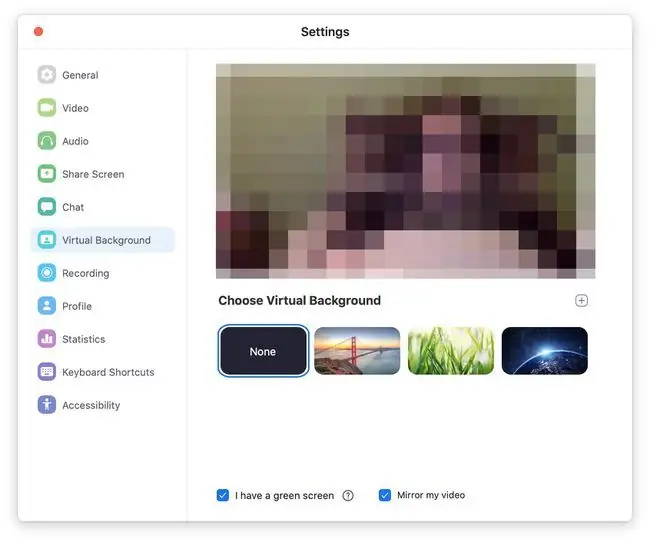
A keni shpesh një zyrë të çrregullt në shtëpi dhe nuk keni dëshirë ta rregulloni atë? Tipari Sfondi virtual mund t'ju kursejë sherr. Me kusht që kompjuteri juaj të jetë mjaft i fuqishëm ose të keni një ekran të gjelbër pas jush, ai mund të shtojë gjithçka që dëshironi në sfondin e videotelefonatës suaj, nga një peizazh i epokës së hapësirës në një vend të këndshëm plazhi. Është e thjeshtë për t'u konfiguruar, duke siguruar që të dini se ku të kërkoni.
Mëso shkurtoret e tastierës për zmadhimin
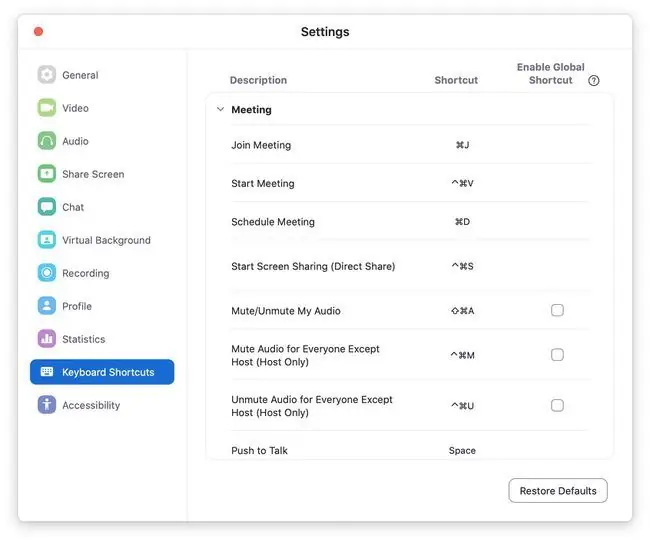
Zoom ofron shkurtore të shumta të ndryshme të tastierës të cilat mund t'i rregulloni lehtësisht për t'i bërë gjërat më të përshtatshme. Shiko opsionet nën Cilësimet > Shkurtoret e tastierës Është e dobishme të konfigurosh një çelës për çaktivizimin ose heqjen e zërit të mikrofonit, si dhe për të qenë në gjendje të bashkohesh një takim shpejt me një shkurtore të tastierës, apo edhe të planifikojë takime nëpërmjet një shkurtoreje.
Uebfaqja e Zoom ka një listë të plotë të tasteve të shkurtoreve të paracaktuara.
Kaloni në një telefonatë vetëm audio

Ndonjëherë, jeta mund të jetë paksa e çmendur për të aktivizuar video ndërsa punoni, ose mund të dëshironi të shkurtoni gjerësinë e brezit dhe të keni vetëm një telefonatë audio për pak. Për ta pasur gjithmonë videon të fikur si parazgjedhje kur bashkohesh për herë të parë në një takim, shko te Cilësimet > Video > Çaktivizo videon kur bashkohesh një takim Mund të zgjidhni ta aktivizoni përsëri videon sapo të jeni në takim. Është e përkryer kur ju duhet të zhyteni në një telefonatë të shpejtë.
Praktikoni etiketën e mirë të zërit

Etiketat e mira të takimeve janë të rëndësishme. Jo të gjithë në takimin tuaj duan të dëgjojnë çdo detaj të vogël të jetës tuaj në shtëpi. Veçanërisht nëse kafshët shtëpiake, fëmijët ose njerëzit e tjerë të dashur janë të prirur të hyjnë brenda gjatë takimeve, fikni mikrofonin kur nuk jeni duke folur. Në mbledhjet e mëdha, është një ndihmë e madhe në mënyrë që të pranishmit të mos mbingarkohen nga zhurma e sfondit. Nëse është e mundur, përdorni kufje në vend të altoparlantëve të kompjuterit tuaj. Cilësia e audios do të jetë më e mirë si për ju ashtu edhe për njerëzit e tjerë brenda takimit.
Përmirësoni pamjen tuaj
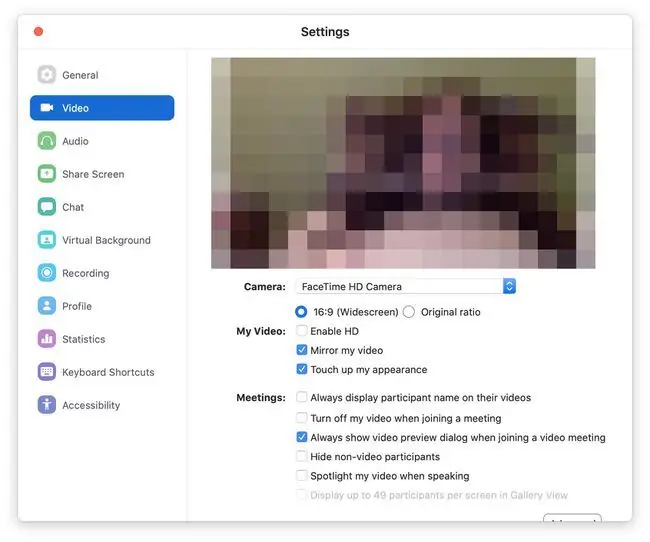
Ashtu si aplikacionet e tjera të bazuara në kamera, Zoom është në gjendje të përmirësojë pak pamjen tuaj, duke e bërë imazhin tuaj të duket pak më i butë dhe në përgjithësi pak më i mirë. Shkoni te Cilësimet > Video > Prekni pamjen time për një përmirësim të shpejtë. Fytyra juaj do të duket më e butë dhe kjo bën një ndryshim delikate por të rëndësishëm. Megjithatë nuk është një mrekullibërës, prandaj sigurohuni që të dukeni ende mjaft mirë!
Regjistro thirrjen tënde
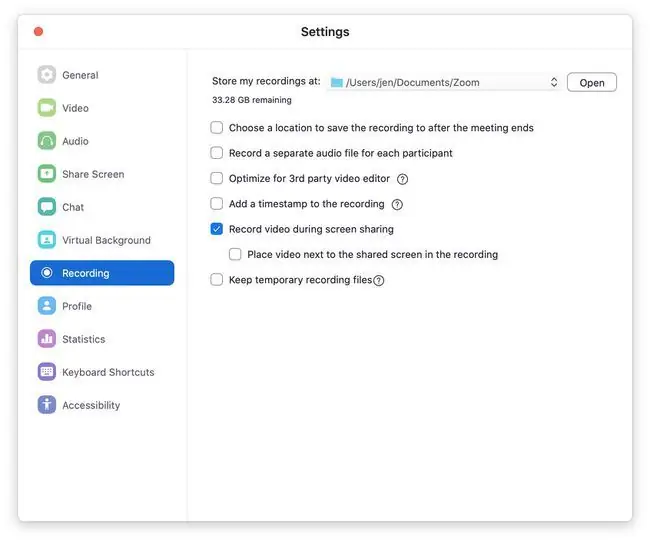
Nëse doni të rishikoni takimin tuaj ose ta ndani telefonatën me ata që e kanë humbur, mund t'i regjistroni bisedat tuaja të konferencave në ueb Zoom shumë lehtë. Nëse keni një abonim bazë falas në Zoom, mund të zgjidhni ta ruani skedarin e videos në nivel lokal ose, si alternativë, nëse jeni anëtar me pagesë, mund ta ruani atë në hapësirën ruajtëse në renë kompjuterike të Zoom. Të gjitha opsionet janë në Cilësimet > Regjistrimi, dhe nuk kërkon shumë kohë për t'u konfiguruar.
Krijoni takime të përsëritura
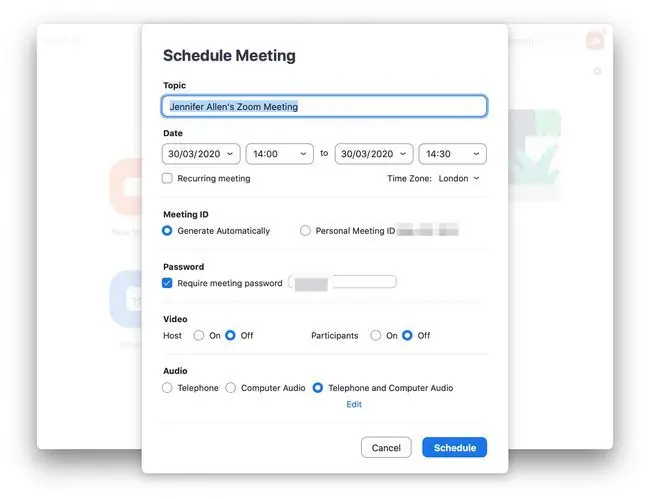
Keni takime të rregullta javore me punën? Apo komunikoni çdo muaj me miqtë? Mund t'i caktoni lehtësisht takimet që të përsëriten duke klikuar Orari më pas duke zgjedhur kutinë pranë Takim periodik Është perfekt për kur doni të organizoni rregullisht takime, por ju nuk dëshironi sherr për t'i vendosur ato çdo herë.
Vendos përkujtuesit
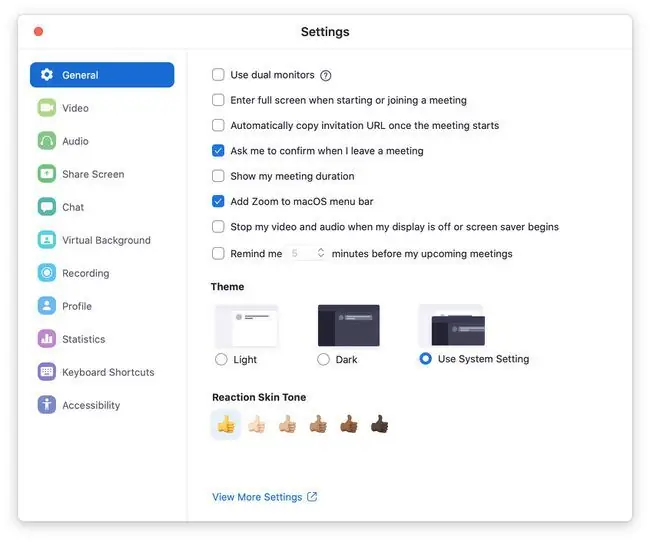
Jeni i shqetësuar se do të harroni takimet tuaja të shumta? Shkoni te Cilësimet > Të përgjithshme dhe mund të klikoni mbi një kujtesë atje, në mënyrë që të merrni gjithmonë njoftime përpara se takimi juaj të fillojë. Vendoseni në 5-10 minuta në mënyrë që të keni mjaft kohë për të qenë gati.
Ndani ekranin tuaj kur të nevojitet
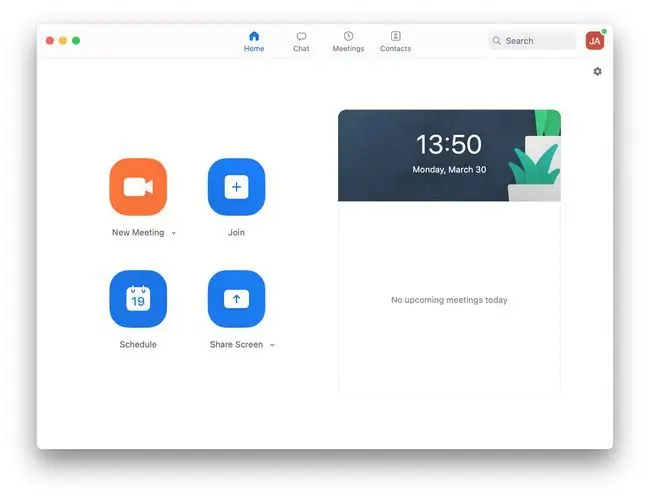
Nëse po merrni këshilla nga një koleg pune ose dëshironi të ndani diçka interesante me një mik, është e dobishme të dini se si të ndani ekranin tuaj. Klikoni butonin Share Screen në aplikacionin Zoom. Nëse jeni duke parë ekranin e përbashkët të dikujt tjetër, mund ta shënoni lehtësisht duke klikuar Shiko opsionin dhe Shënim
Përdor një Llogari Pro
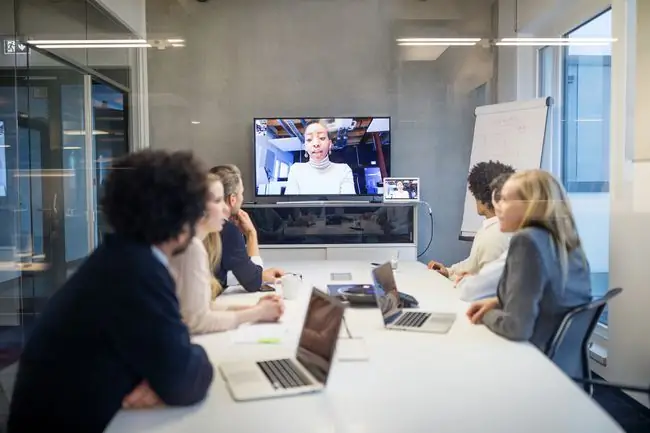
Një llogari pa Zoom është shumë e dobishme, por një llogari Pro do të thotë që mund të bësh gjëra të tilla si bashkë-organizimi i takimeve me të tjerët, krijimi i listave të pjesëmarrësve pas takimeve, apo edhe konfigurimi i formularëve për të mësuar më shumë për të pranishmit paraprakisht. Nëse keni nevojë për më shumë veçori, ia vlen të merrni një llogari Pro, qoftë edhe për pak kohë. Për të përmirësuar klikoni ikonën tuaj Profile dhe më pas zgjidhni Përmirëso në Pro
Mëso të postosh lidhjet e takimeve të zmadhimit te Slack

Një bonus i paguar i llogarisë Zoom është që ju mund të postoni automatikisht lidhjet e takimeve të Zoom te Slack. Në skenarët e biznesit, shumë prej nesh përdorin të dyja Slack dhe Zoom për të komunikuar, kështu që mundësia për t'i bashkuar të dyja së bashku është shumë e dobishme. Të kesh një llogari Pro do të thotë që të kesh qasje në API-në e Zoom, në mënyrë që të mund të përdorësh mjete si automatizimi Zapier i Zapier për të marrë njoftime për Zoom direkt në kanalin tënd Slack.
Siguroni takimin tuaj me një fjalëkalim
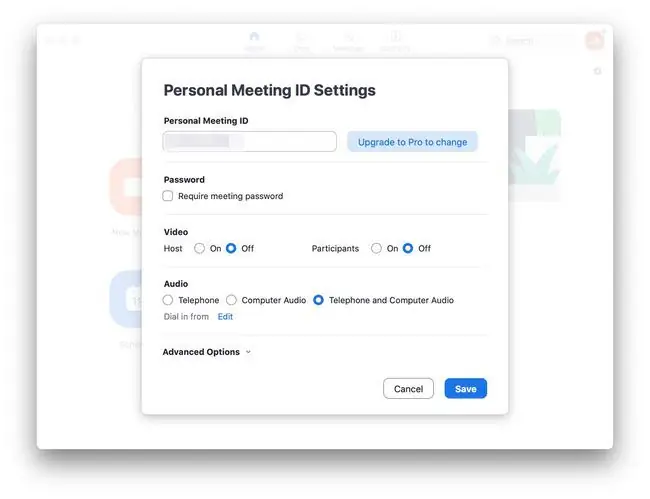
Është e rëndësishme të jesh i sigurt me shumicën e takimeve. Për çdo lloj takimi privat, sigurohuni që të aktivizoni mbrojtjen me fjalëkalim. Kur po krijoni një takim të ri, shko te Cilësimet e ID-së të takimit personal dhe kliko Kërko fjalëkalimin e takimit për t'u siguruar që askush nuk mund të hyjë në takimin tënd nëse nuk e dëshironi.
Përdor modalitetin e fokusimit
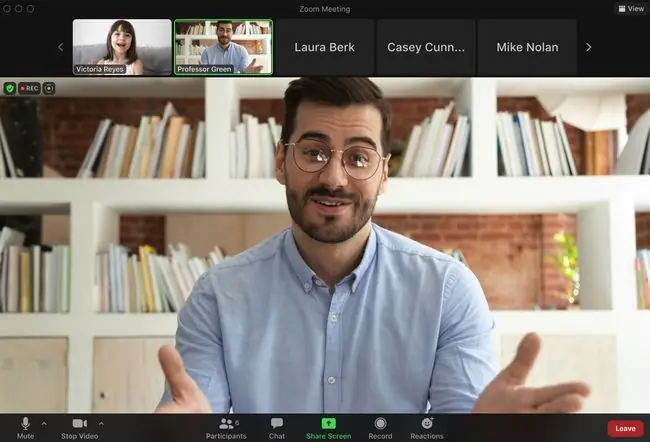
Modaliteti i fokusit është një opsion me shpërqendrim të ulët për Zoom që synon të ndihmojë pjesëmarrësit në takim të qëndrojnë në detyrë. Kur është aktiv, hostet dhe bashkëpritësit mund të shohin ende ekranin e të gjithëve. Megjithatë, pjesëmarrësit mund të shohin ekranet vetëm për veten e tyre, hostet, bashkë-prezantuesit dhe këdo që drejtuesit zgjedhin të "vënë në qendër të vëmendjes".






